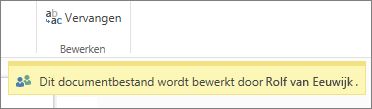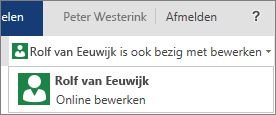Als u wilt samenwerken in Word Online, bewerkt u een document op de gebruikelijke manier. Als anderen ook aan het document werken, ziet u dit in Word Online en ziet u met welke alinea ze bezig zijn. Er is geen speciale opdracht voor cocreatie of om samen te gaan werken aan een document.
Als auteurs beginnen te werken aan het document of er juist mee stoppen, wordt dit gemeld in Word Online.
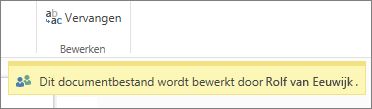
U kunt altijd zien wie er werkt aan het document door boven in het venster te klikken.
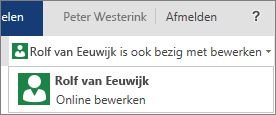
Een gekleurde indicator geeft aan waar anderen het document aan het bewerken zijn.

Het document openen in uw bureaubladtoepassing
Als u wijzigingen wilt doorvoeren waarvoor u functies van de Word-bureaubladtoepassing nodig hebt, klikt u op Openen in Word en gaat u verder met bewerken. U gaat op deze manier te werk als u bijvoorbeeld een inhoudsopgave of een bibliografie wilt toevoegen waarvan de inhoud automatisch wordt bijgewerkt.
OPMERKING Voor cocreatie in de Word-bureaubladtoepassing is Word 2010, Word 2013 of Microsoft Word voor Mac 2011 vereist.
Als u werkt in de Word-bureaubladtoepassing, moet u erop letten dat u geen inhoud of functionaliteit toevoegt aan het document waardoor anderen het document niet meer kunnen bewerken in Word Online. Gebruik bijvoorbeeld geen functies waarvoor machtigingen nodig zijn, zoals bepaalde beperkingen voor bewerkingen of het markeren van het document als definitief. Als u de toegang tot het document wilt beperken, gebruikt u de functies met machtigingen waar het document is opgeslagen (OneDrive, Office 365 of SharePoint).
Als iemand het document opslaat met functies die niet worden ondersteund door Word Online, kunt u blijven samenwerken aan het document, alleen niet meer in Word Online. Als iedereen in de groep beschikt over Word 2010, Word 2013 of Word voor Mac 2011, kunt u blijven samenwerken in Word. Klik hiervoor op Openen in Worden ga verder met bewerken.
Als iemand in de groep niet beschikt over een van deze versies van Word, moet u de niet-ondersteunde functies verwijderen uit het document, zodat iedereen aan het document kan blijven werken in Word Online. Ga daarvoor als volgt te werk:
- Klik in Word Online op Openen in Word (hiervoor is Word 2003 of later of Word voor Mac 2008 12.2.9 of later vereist).
- Verwijder de niet-ondersteunde functies in de Word-bureaubladtoepassing. Zie Verschillen tussen het gebruik van een document in de browser en in Word voor meer informatie over welke functies worden ondersteund.
- Sla het document op (met Ctrl+S in Windows of ⌘+S op de Mac).
- Als u Word 2003, Word 2007 of Word voor Mac 2008 12.2.9 heeft gebruikt, sluit u Word af zodat anderen verder kunnen werken aan het document in Word Online.
Als een andere auteur het document opslaat met niet-ondersteunde functies voordat u het document hebt opgeslagen in Word Online, kunt u uw wijzigingen mogelijk niet opslaan in Word Online. Als u beschikt over Word 2010, Word 2013 of Word voor Mac 2011, kunt u gegevensverlies voorkomen door het document te openen in de Word-bureaubladtoepassing. Klik op Openen in Word, kopieer de wijzigingen uit Word Online en plak deze in het document in Word. Wanneer u het document opslaat in Word, worden de wijzigingen opgeslagen op de server.
Als cocreatie niet werkt in Word Online
Als cocreatie niet werkt in Word Online, kan dit verschillende oorzaken hebben. Mogelijk heeft iemand het document geopend in een versie van Word die geen ondersteuning biedt voor cocreatie, bevat het document functies die niet worden ondersteund voor bewerken in Word Online of is er een ander probleem.
OPMERKING In SharePoint 2010 biedt Word Online geen ondersteuning voor cocreatie, maar u kunt wel samenwerken in Word 2010, Word 2013 en Microsoft Word voor Mac 2011.
Problemen bij het samen bewerken van Word-documenten oplossen
Microsoft Word 2010, Microsoft Word voor Mac 2011 en Word Online bieden de mogelijkheid dat meerdere personen op hetzelfde moment een document bewerken (cocreatie). Als u niet tegelijk aan een document kunt werken, kan dit door een van de volgende situaties zijn veroorzaakt:
- Het document is geopend in een versie van de Word-bureaubladtoepassing die cocreatie niet ondersteunt (zoals Word 2007 of eerder, of Word voor Mac 2008 of eerder). Als u samen in een Word-bureaubladtoepassing wilt werken, gebruikt u Word 2010 of Word voor Mac 2011. Als u hier niet over beschikt, kunt u een gratis proefversie van Microsoft Office 2010 of een gratis proefversie van Microsoft Office voor Mac 2011 downloaden.
- Het document is opgeslagen op een server die cocreatie niet ondersteunt. Sla uw document op OneDrive op zodat u in Word Online samen aan documenten kunt werken.
- De bestandsindeling wordt niet ondersteund. U kunt samen met anderen alleen aan DOCX-documenten in Word Online werken. Wanneer u klikt op Bewerken in browser, wordt u door Word Online gevraagd een DOC-bestand te converteren naar de nieuwe indeling. Klik achtereenvolgens op Converteren en Bewerken. Ook de andere personen die aan de documenten werken, moeten de DOCX-indeling gebruiken. U kunt eventueel ‘reservekopie’ achter de naam van het oorspronkelijke document toevoegen. Het oorspronkelijke document wordt door Word Online in dezelfde map opgeslagen als het nieuwe bestand met de DOCX-indeling.
- Het document is als Definitief gemarkeerd om ongewenste wijzigingen te voorkomen. Als u het document wilt bewerken, opent u het in Word en schakelt u Markeren als Definitief uit. (Klik op Openen in Word. Klik in Word 2007 op de Microsoft Office-knop, wijs Voorbereiden aan en klik vervolgens op Markeren als Definitief. Klik in Word 2010 op Toch bewerken in de balk Gemarkeerd als Definitief boven aan het document. Sla het document op. Als u het document hebt geopend in Word 2007, sluit u het document zodat het kan worden bewerkt in Word Online.)
- Het document bevat een OLE-object of de hoofdtekst van het document bevat een ActiveX-besturingselement.
- In het document is het selectievakje Willekeurige getallen opslaan om de nauwkeurigheid van Combineren te vergroten niet ingeschakeld. (Klik op het lint op het tabblad Bestand en klik achtereenvolgens op Optiesom het dialoogvenster Opties voor Word weer te geven, Vertrouwenscentrum, Instellingen voor het Vertrouwenscentrum om het dialoogvenster Vertrouwenscentrum weer te geven en op Privacyopties. Controleer vervolgens onder de sectie Documentspecifieke instellingen of het selectievakje Willekeurige getallen opslaan om de nauwkeurigheid van Combineren te vergroten is ingeschakeld.)
- Door bepaalde groepsbeleidsinstellingen van Microsoft Office is het niet mogelijk samen aan een document te werken (onder andere het clientbeleid voor het uitschakelen van automatisch samenvoegen en het clientbeleid voor het uitschakelen van cocreatie).
- Bij het document wordt gebruikgemaakt van hoofd- en subdocumenten, of het document bevat macro’s of HTML-framesets.
OPMERKING In SharePoint 2010 en SharePoint 2013 (on-premises) wordt Word Online Word Web App genoemd.